ウェブサイトやSNSで利用してみる
では早速ウェブサイトやSNSに画像を設定してみたいと思います。
Twitterカバーに設定
さきほど出力した画像をテッドラボブログの公式ツイッターに設定してみました!
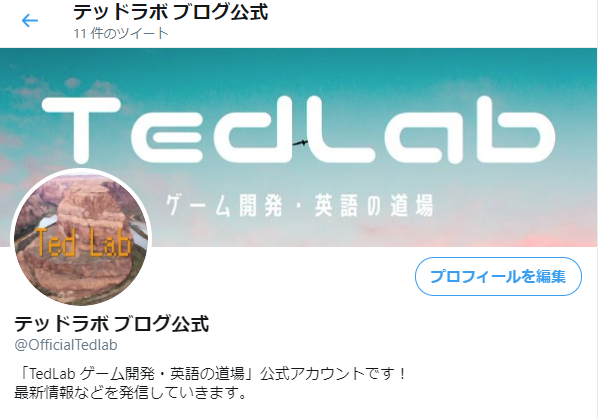

すごくいい感じです!
本当に公式っぽいクオリティになりましたね…!
ウェブサイトに適用
このサイトのヘッダーに利用してみました。
それがこちら!

お気づきの方もいると思うのですが
実は「背景ナシ版」も出力してそれを利用することにしました。
「ヤシの木や青空の写真」は旅行先で撮影したものなのですが
背景と合わなかったので背景を白色したものも作成しました。

白と黒のモノトーンでもカッコいい…!
「Canva」は無料・有料版がある
さきほど出力するときにお気づきかもしれませんがCanvaでは有料版が存在します。
有料版だと利用できる機能や素材が多くなりますが
簡単なデザイン素材を作るだけだと

個人的には無料版でも十分!
と感じていたりするので無理して使う必要はないと思っています。
紹介していない機能について
今回はロゴっぽいものを作ったので利用した機能は「テキストと背景」だけでした。
ただ他にも下記のような機能があったりします。
- テンプレート
- 素材(アイコンなど)
- 音楽
これらは同じように横のタブから選択できるのですが

素材数は膨大です!
アプリ、ゲームで利用するアイコン素材は検索すれば大抵見つかります。
なのでぜひ活用してみてください。
あと使う素材(アニメーション、音楽)によっては動画に出力されてしまったりするので注意してくださいね。
最後に
今回はウェブ上のデザインツール「Canva」について紹介してみました。
一般的なデザインソフトは使い方が複雑だったり、単純な絵素材が欲しい場合は逆に時間がかかってしまいますよね。
そんな時にCanvaを使っていただければ良さそうです。

もちろん利用規約は守ってくださいね
では今回の記事はここでおしまいです。
ここまでお読みいただきありがとうございました。







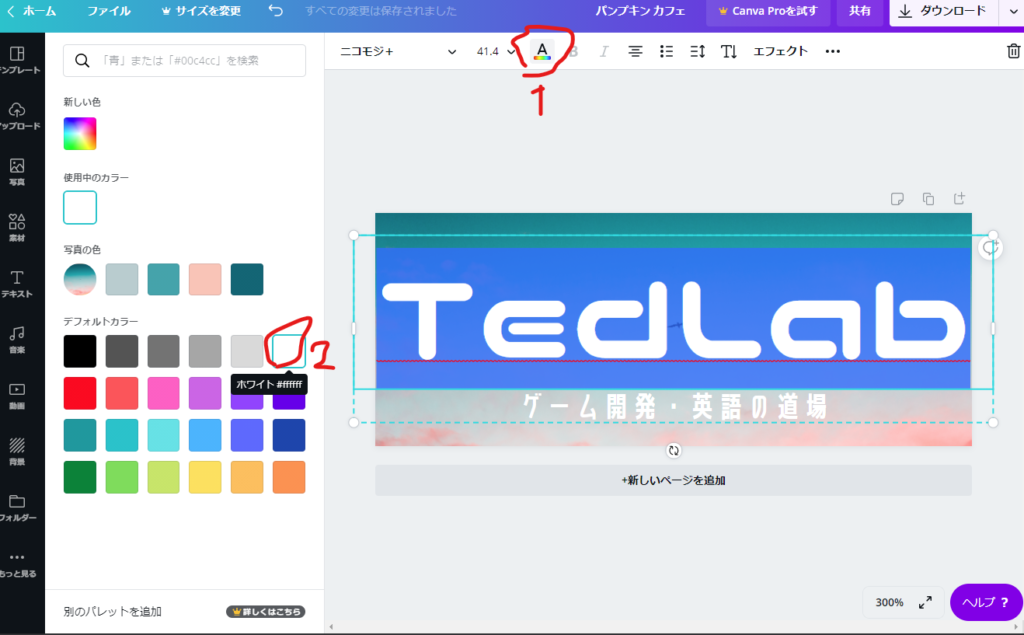
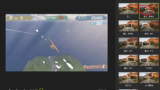



コメント